iLovePDF - Beste plattformen for å slå sammen, transformere og komprimere PDF-ene dine : iLovePDF er et gratis nettsted som lar deg redigere og konvertere dokumenter til PDF. Vi presenterer for deg dette online PDF-redigeringsverktøyet som har gjennomgått mange endringer gjennom årene.
Blant funksjonene til nettstedet kan du konvertere Powerpoint-, Excel-, Word- og til og med JPG-filer til PDF, redusere størrelsen, slå sammen PDF-sorteringssider og dele filer for å lage separate PDF-er.
Å bruke iLovePDF er veldig raskt og enkelt, og sparer deg for mye tid når det gjelder å konvertere PDF-ene dine. Men hvordan fungerer det? Hva er det for konkret? Oversikt.
Innholdsfortegnelse
Hva er iLovePDF?
Presentasjon og beskrivelse
iLovePDF-siden er en gratis online editor som er i stand til å manipulere og endre PDF-filer. Blant funksjonene som er tilgjengelig er å konvertere filer til Microsoft Word-format, et verktøy i Office-pakken, som lar deg redigere tekst. Du kan også komprimere dokumenter for å redusere størrelsen, slå sammen og sortere sider, og til og med dele en fil for å lage separate PDF-er.
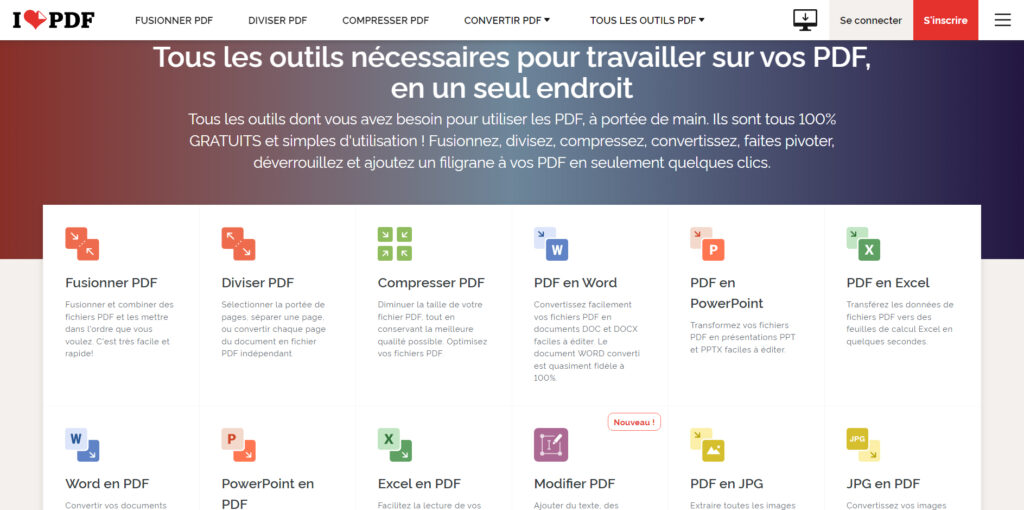
iLovePDF.com-plattformen er nyttig for for eksempel gründere og studenter som kan optimere oppgavene sine takket være praktiske verktøy. Prosedyren er enkel og intuitiv, for å spare tid ved redigering av dokumenter i dette formatet. I tillegg er editoren kompatibel med hovednettleserne: Chrome, Firefox, Safari eller Internet Explorer.
Den sveitsiske hærkniven i PDF
ILovePDF er et av verktøyene som samler flere funksjoner på ett sted, og nå er det nesten et must-ha-verktøy hvis du vil redigere PDF-dokumentene dine. Den lar deg enkelt konvertere PDF til Windows Office med bare ett klikk. Pakk ut og rediger alle tekstfiler fra PDF-filer. PDF-dokumenter genereres automatisk som en tekstfil på nettstedet ditt.
Dermed vil innholdet bli konvertert med høy presisjon, som lar deg redigere, slette eller erstatte gjenopprettet tekst eller bilde mens du konverterer PDF til Word.
Hvis du vil ha livstidsfrihet, kan du konvertere filer til enkeltfiler på opptil 15 MB hver gang. Dra og slipp dokumenter direkte til hvert nettsted eller importer dem fra Google Disk- eller Dropbox-kontoene dine. Resultatene vil kunne beholde skriftene og formateringen til det originale PDF-dokumentet.
Dermed tilbyr iLovePDF alle verktøyene du trenger for å bruke PDF-filer, rett ved fingertuppene. De er alle 100 % gratis og enkle å bruke ! Slå sammen, del, komprimer, konverter, roter, lås opp og legg til vannmerke til PDF-filene dine med bare noen få klikk.
Funksjoner i IlovePDF
Ideell programvare for å konvertere, behandle og redigere PDF-filene dine
iLovePDF samler alle verktøyene du trenger for å jobbe med PDF-filer under ett tak for enkelhets skyld, inkludert tilgang. I stedet for å bli bombardert med alle verktøy uten riktig presentasjon, definerer iLovePDF hver handling/oppgave som et separat individuelt verktøy, akkurat som SmallPDF. På denne måten er du bare åpen for alternativer knyttet til den spesifikke oppgaven.
Når vi snakker om oppgaver, lar iLovePDF deg konvertere, slå sammen, dele, redigere, komprimere, vannmerke, låse opp, beskytte, organisere, reparere og signere PDF-er med bare noen få klikk. Fleksibilitet er en annen fordel med dette PDF-verktøyet siden det kan brukes både online og offline uten noen begrensning.
Nettversjonen går enda lenger ved å inkludere skytjenester (Dropbox og Google Drive) som kommer godt med for import, eksport og deling av PDF-filer.
Vi elsker alle å spare tid, og det er derfor iLovePDF har en batchbehandlingsfunksjon som lar deg jobbe med flere filer samtidig.
Les også: Topp - 21 beste gratis nedlasting av bøker (PDF og EPub)
Lås opp PDF
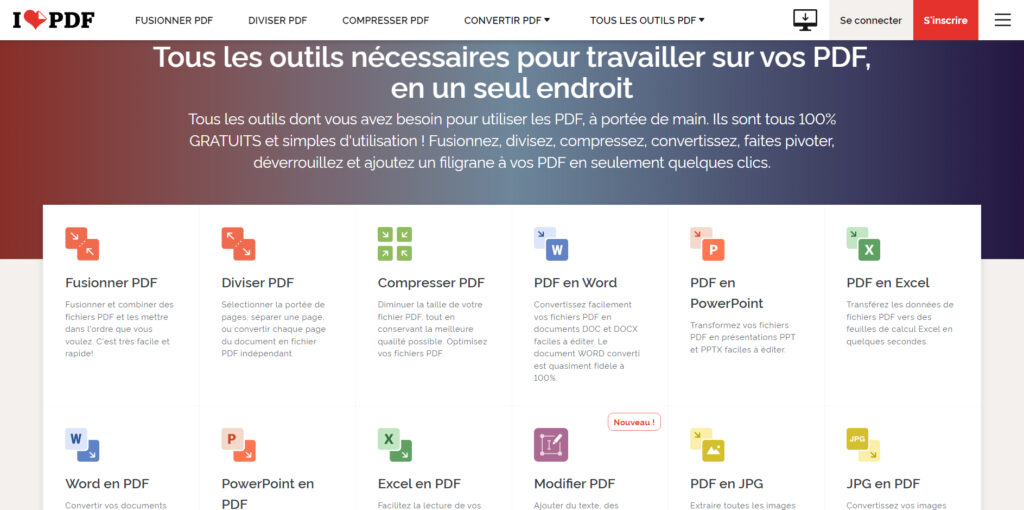
De fleste PDF-redigerere lar brukere låse opp en PDF-fil og konvertere den til en åpen fil som fritt kan redigeres, kopieres og limes inn, de trenger bare å angi riktig passord før de låses opp.
Men hvis du virkelig glemmer passordet for å åpne filen, kan iLovePDF hjelpe deg med å dekryptere filen uten å skrive inn et passord. Hele prosessen er enkel og tar ikke for lang tid.
Oppdage - Topp beste gratis PDF til Word-konverterere uten installasjon
Slå sammen PDF-dokumenter
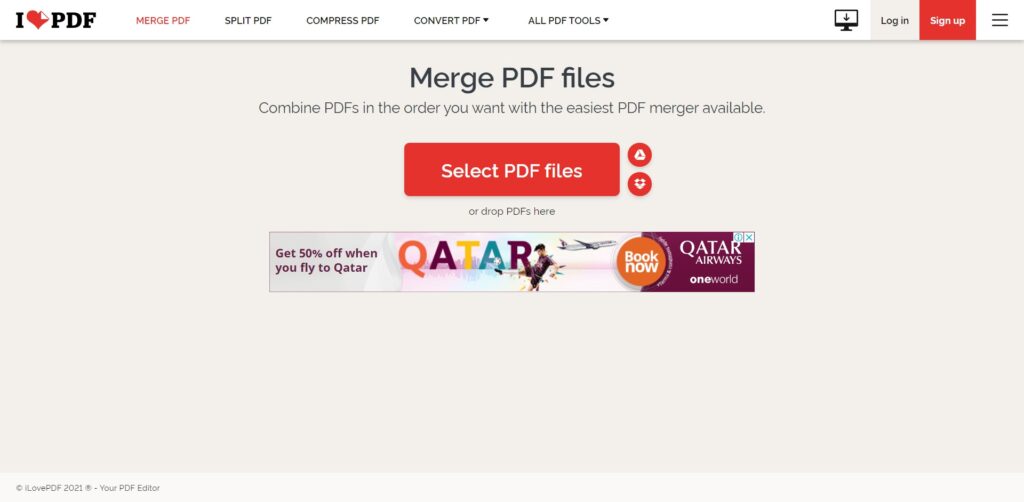
Det er tilfeller når du har mer enn én PDF som må kombineres til én fil. Selv om det kan være arbeidskrevende uten det riktige verktøyet, trer iLovePDF PDF-sammenslåing inn for å redde dagen.
Du trenger bare å legge til PDF-filene, ordne dem riktig, rotere om nødvendig og til slutt fullføre sammenslåingsprosessen. Den opprinnelige kvaliteten, layouten og formateringen opprettholdes under sammenslåingen, så det er ingen grunn til bekymring.
Del opp PDF-er
iLovePDF Split PDF er også et flott verktøy. Den viser antall sider i filen, den første siden og den siste siden etter nedlasting av filen. Det er en menylinje på høyre side som tilbyr deg både delt etter område og uttrekkssider.
Når du velger en av modusene, må du velge hvordan du vil dele PDF-filen. Prosessen er oversiktlig og det er mange alternativer for å møte dine behov.
Komprimer PDF
I motsetning til andre PDF-kompressorer lar iLovePDF deg velge styrken på komprimeringen. Ekstrem komprimering betyr redusert filkvalitet, mens mindre komprimering betyr økt filkvalitet.
Verktøyet er standard til anbefalt komprimering, som også er best for de fleste brukere.
Legg til PDF-sidetall
Å legge til sidetall betyr ikke bare å legge til tall i filen. Har du noen gang sett for deg at du kunne tilpasse sidetallene dine? Å legge til PDF-sidetall til iLovePDF er så kraftig at du fritt kan legge til og justere sidetallet i henhold til dine behov fra SIDEMODUS, POSISJON, MARGIN, SIDER, TEKST og TEKSTFORMAT levert av iLovePDF.
integrasjoner
iLovePDF tilbyr profesjonell integrasjon for utviklere som bruker REST API. Så du kan integrere verktøyene og funksjonalitetene som tilbys av ilovepdf i infrastrukturene dine for å behandle dokumenter i grupper.
Organiser PDF, Komprimer PDF, Konverter til PDF, Konverter fra PDF og Rediger PDF er alle tilgjengelige for utviklere gjennom API. I tillegg tilbyr plattformen en WordPress-utvidelse for å optimalisere PDF-dokumenter direkte i ditt favoritt-CMS, men også en utvidelse for Google Chrome.
Jeg har konsultert dokumentasjonen og jeg kan fortelle deg at det er enkelt og praktisk å integrere iLovePDF i appene dine, spesielt med rik og oversiktlig dokumentasjon, du kan lese mer om integrasjoner via iLovePDF for utviklere.
IlovePDF-anmeldelser
Fordeler med IlovePDF
Veldig enkelt og trygt å bruke
Selv om du bruker iLovePDF for første gang, vil dets vennlige brukergrensesnitt og funksjonsinnstillinger hjelpe deg raskt å forstå hvordan du bruker det. De fleste verktøy ber deg bare laste ned filer, og de kjører automatisk. Så du trenger ikke bekymre deg for mye. For sikkerhets skyld sletter iLovePDF automatisk alle filene dine innen to timer.
Høy utskriftskvalitet
iLovePDF jobber hardt for å gi deg den minste filstørrelsen som er mulig samtidig som den opprettholder den beste utskriftskvaliteten.
Støtte for flere språk
For å møte behovene til brukere i forskjellige regioner, kan iLovePDF nå tilby 25 språk, som kinesisk, engelsk, fransk, nederlandsk og italiensk. Du kan velge riktig språk i henhold til vanene dine.
Høyhastighets behandling
iLovePDF støtter batchbehandling av PDF-filer i stedet for møysommelig å behandle dem én etter én. I tillegg har iLovePDF sine egne verktøy som fremskynder behandlingen av dokumentene dine, slik at du ikke trenger å bruke tid på å vente på at konverteringen skal fullføres (med mindre nettverket er dårlig).
Friheten til å administrere filene dine
iLovePDF vil organisere filene du laster ned alfabetisk eller i omvendt alfabetisk rekkefølge. Du kan legge til flere filer eller slette noen etter nedlasting. Dessuten kan du også utføre enkle operasjoner som å rotere dem.
Mange plattformer for å jobbe med PDF-filer
iLovePDF støtter Google Drive og Dropbox, noe som gjør det enkelt for deg å hente filer fra skyen og lagre dem på skylagringskontoene dine. I tillegg kan du jobbe med PDF-filer på smarttelefonen ved å bruke iLovePDF-mobilappen for iOS og Android. Hvis du enkelt vil redigere eller konvertere PDF-filer offline, kan du velge iLovePDF Desktop for å fungere direkte på datamaskinen.
Ulemper med IlovePDF
- Mangel på noen populære verktøy: PDF til EPUB, EPUB til PDF, PDF til RTF, TXT til PDF. PDF til TXT, RTF til PDF, etc.
- Annonsering i gratisversjonen
- Filgrense i gratisversjonen
- Filer og størrelse per jobb er begrenset.
Vurderinger og anmeldelser
iLovePDF tilbyr en av de beste plattformene for å jobbe med pdf-filer. iLovePDF.com har mange alternativer som jeg kan bruke til å konvertere og redigere pdf-filene mine. Appen fungerer problemfritt på alle systemer og gir den beste brukeropplevelsen. Jeg kan enkelt konvertere pdf-filer til word, excel, ppt, etc.
IlovePDF-pris
iLovePDF er 100 % GRATIS og enkel å bruke! Slå sammen, del, komprimer, konverter, roter, lås opp og vannmerke PDF-er med bare noen få klikk.
Registrerte brukere av iLovePDF kan bruke alle verktøy gratis, men har noen tilgangs- og filbegrensninger. For å overskride disse grensene kan du velge å kjøpe Premium for å dra bedre nytte av tjenestene.
Men gratisversjonen er til syvende og sist svært begrenset og ikke egnet for profesjonell bruk.
Betaler for gratis opptredener
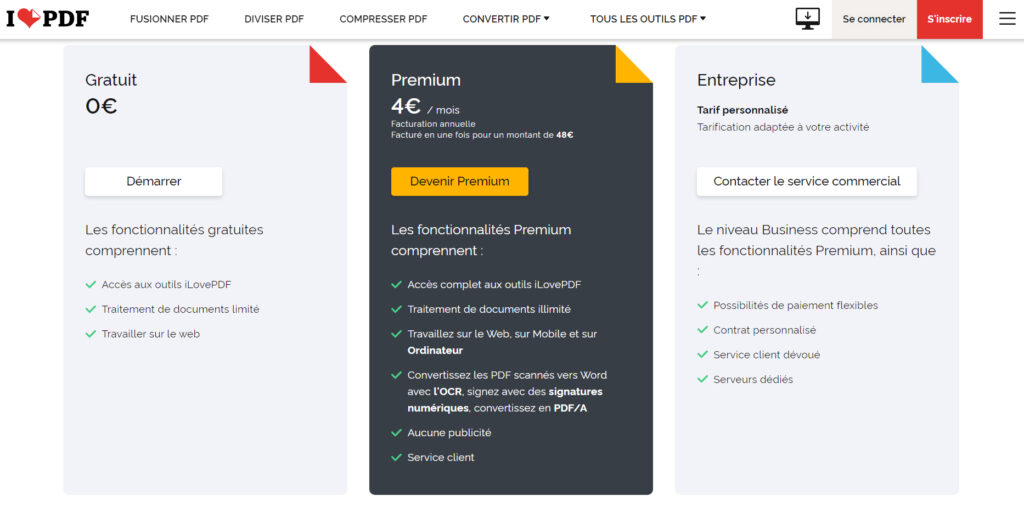
Du kan også få tilgang til premiumversjonen av iLovePDF for å sikre maksimalt antall filer per jobb, få premiumtilgang til iLovePDF.com, iLoveIMG.com og iLovePDF-mobilappen og bruke alle tjenester annonsefri.
Premium-versjonsplaner er delt mellom Premium Web (for € 7 per måned eller € 4 per år) og Enterprise (for en personlig pris).
Du kan opprette en iLovePDF-konto
Det er også mulig å opprette en iLovePDF.com-konto for å få tilgang til flere omfattende verktøy, for eksempel muligheten til å konvertere nettfiler til PDF, låse opp dokumenter, slette sider, blant annet.
I tillegg lar tilgang til nettstedet via en konto deg utføre et ubegrenset antall oppgaver, i tillegg til flere filer per oppgave. Ved å opprette en konto kan du også få tilgang til leseren iLovePDF skrivebord, for å lese bøker med mer bekvemmelighet og komfort.
For å opprette din konto, klikk på "Registrer". Du kan velge å gå inn på siden med Google- eller Facebook-kontoen din eller lagre en e-post og passord manuelt.
Hvordan konvertere PDF til Word med iLovePDF?
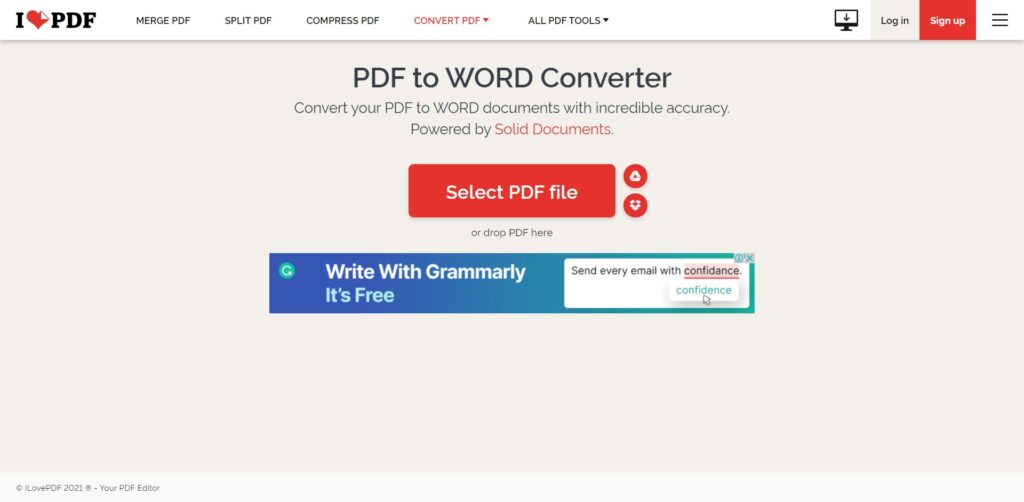
- Trinn 1. På iLovePDF-hjemmesiden velger du alternativet " PDF til Word »;
- Trinn 2. Klikk "Velg PDF-fil" og velg dokumentet som er lagret på PC-en;
- Trinn 3. Trykk på "Konverter til Word"-knappen nederst på skjermen for å starte konverteringen;
- Trinn 4: Til slutt klikker du på "Last ned Word" for å laste ned filen i .docx-format.
For å lette universell visning og praktisk deling av Word-filer, tilbyr iLovePDF deg muligheten til å konvertere DOC- eller DOCX-filer til PDF-format. Konverteringen er gjort på en veldig flittig måte som beholder den originale layouten og formateringen samtidig som den originale kvaliteten beholder.
Du kan være trygg på at den konverterte filen vil bli delt i en ikke-redigerbar tilstand og fortsatt lett kan åpnes gjennom en hvilken som helst PDF-visning.
Behandling av flere Word-dokumenter har også blitt gjort veldig enkelt for deg med batch-konverteringsfunksjonen og den hendige dra og slipp-funksjonen.
En annen spesialfunksjon er roteringsalternativet som lar deg orientere sidene i dokumentet slik du vil før konverteringsprosessen.
Hvordan konvertere PDF-filer til .DOCX online og offline?
En PDF til Word-konverterer er et populært verktøy som brukes til å transformere PDF-filer tilbake til redigerbare Word-dokumenter for enkelt å utføre tekstredigeringer i siste liten. Det er spesielt nyttig når du trenger å redigere eller slette tekst i et PDF-dokument, men ikke kan gjenopprette den opprinnelige kildefilen.
En av de vanligste måtene å konvertere PDF-filen tilbake til .DOCX-format er å bruke nettverktøyet iLovePDF. Følg disse enkle trinnene for å bytt fra PDF til Word online med iLovePDF online :
- Gå til verktøyet PDF til Word fra iLovePDF.
- Velg filen du vil konvertere fra enheten din, Google Drive eller Dropbox-kontoen din.
- Klikk på Konverter til Word-knappen
- Last ned den konverterte filen til datamaskinen eller lagre den i skyen.
Mange internettbrukere er kjent med online PDF til Word-konverteringsprogramvare, men du kan også konvertere dine skrivebeskyttede filer tilbake til .DOCX uten engang å måtte laste dem opp til nettet.
iLovePDF Desktop lar deg hente disse dokumentene på sekunder offline. Følg disse trinnene:
- Last ned og installer iLovePDF skrivebord for MacOS eller Windows.
- Velg Åpne fil eller dra og slipp PDF-filen i skrivebordsleseren.
- Klikk PDF til Word-verktøyet i verktøymenyen til høyre.
- Klikk på Konverter til Word-knappen.
- Velg Åpne mappe for å se den konverterte filen.
Rediger skannede filer med OCR-teknologi
Hvis du ennå ikke er kjent med OCR-teknologi og fordelene den kan gi for bedrifter, vil vi lede deg gjennom alt i dette innlegget.
OCR er forkortelsen for "Optical Character Recognition". Ofte referert til som tekstgjenkjenning, er OCR mye brukt for å gjenkjenne tekst i digitale bilder, for eksempel fysiske dokumenter eller skannede bilder.
Har du noen gang hatt behov for å konvertere et skannet PDF-dokument til redigerbar Word-tekst? OCR kan gjøre det. Det fungerer ved å undersøke teksten i et dokument eller et bilde og oversette tegnene til kode. Denne koden brukes deretter til å behandle maskinlesbare tekstdata.
Lag redigerbare dokumenter fra hvilken som helst PDF-fil med ett klikk
iLovePDF har integrert optisk tegngjenkjenningsteknologi for å konvertere skannede PDF-dokumenter til redigerbare Word-filer. Designet for å forbedre teamets produktivitet og effektivitet, tilbyr Business-versjonen av iLovePDF batchbehandlingsalternativer som lar teamene digitalisere sine fysiske lagringsarkiver på en mest mulig effektiv måte.
Den nye iLovePDF-applikasjonen for iPhone
iLovePDF går inn i denne nye sesongen med stil med en ny følelse av friskhet mobilapp for iOS ! Den nyeste versjonen av iLovePDF for iPhone-appen er designet for å hjelpe deg med å bli mer produktiv, og inkluderer en helt ny telefonskanner, som lar deg ta et bilde av hva som helst og lagre det rett på telefonen, Google Drive eller Dropbox som PDF på sekunder.
Mens de gjemte seg på avsidesliggende steder, jobbet teamet med en komplett designoppdatering for en optimalisert brukeropplevelse. Hjertet ditt er hjemme, og derfor har vi fullstendig oppdatert appens hjemmeside for å gjøre PDF-verktøyene våre mer visuelt tiltalende og enklere å navigere.
I tillegg, med forbedret ytelse kan du nå skanne, konvertere, redigere og signere PDF-er raskere enn noen gang.
Hvor lenge er pdf-en min tilgjengelig på ilovepdf?
iLovePDF beholder ikke filene dine. Filene dine er bare dine. Så lenge filene dine er på serverne, er de strengt sikre og ingen har tilgang til dem. De maksimal holdbarhet er 2 timer for deg å laste ned.
Appens personvern
Alle overføringer på iLovePDF.com bruker https / SSL og inkluderer ende-til-ende-kryptering for ekstra personvern. Disse tilleggstiltakene forbedrer sikkerheten og oppfyller de fleste retningslinjer for personvern for bedriftens data.
Mens filene dine er på serverne våre, er de strengt sikre og ingen har tilgang til dem - inkludert iLovePDF. Mange selskaper henter data fra filer som behandles på deres nettsteder. iLovePDF har ikke - og vil aldri - få tilgang til, bruke eller analysere innholdet du behandler med våre verktøy.
iLovePDF.com vanlige spørsmål
Med andre ord blir dataene dine behandlet på en tryggest mulig måte. I tillegg overholder siden den europeiske databeskyttelsesforordningen, som er en av de strengeste sikkerhetsstandardene i verden (GDPR).
Alternatives
Hvis du foretrekker andre lignende verktøy for å manipulere PDF-dokumentene dine, her er en liste over de ti beste jeg elsker PDF-alternativene du kan prøve:
- Smallpdf: Smallpdf er den første PDF-programvaren på listen vår over i live pdf-alternativer som du virkelig vil like. Den kan komprimere, konvertere, redigere, slå sammen, dele, signere og låse opp PDF online og offline.
- Adobe Acrobat DC: Med Adobe Acrobat DC får brukerne en jevnere opplevelse og IT-teamet ditt har mindre å bekymre seg for.
- Foxit PDF Editor: Intuitiv og enkel å bruke, Foxit PDF Editor er en kraftig, rask, sikker og rimelig PDF-editor for alle som trenger å konvertere, opprette, samarbeide eller redigere PDF-filer.
- pdfFiller: pdfFiller er en komplett online dokumentadministrasjonsplattform som tilbyr tjenestene til en online redaktør, skylagringsplattform og signaturforespørselsbehandling, alt i én pakke. Siden 2008 har pdfFiller tillatt kunder å fylle ut og sende inn alle PDF-skjemaer online. Over 2 millioner mennesker får tilgang til nettstedet hvert år, og våre kunder fyller ut 20 000 skjemaer per dag.
- PDFelement: Lag, rediger, konverter, merk, beskytt, slå sammen, vannmerke, komprimer og signer PDF-filer mer effektivt.
- Hvem P: Quip er der du oppretter, dokumenterer, diskuterer og organiserer tingene teamet ditt jobber med.
- Monday.com : Det beste verktøyet er det teamet ditt faktisk bruker, og monday.com kommer med en innebygd avhengighet. Dagens team må kunne jobbe sammen dynamisk. Planlegg og utfør på ett sted.
- Enkel PDF: Enkel PDF er 15 verktøy i ett. Det er helt gratis og anonymt, du kan konvertere filer uten begrensninger og uten e-postregistrering. Konverter PDF til de mest populære filformatene og omvendt. Slå sammen, komprimer og del PDF-filer.
- Dropbox Paper: Paper er et lett, nettbasert tekstbehandlingsverktøy som tilbys av Dropbox.
- Microsoft Word: Rengjør dokumenter når som helst, hvor som helst, på alle enhetene dine.
Hvem bruker iLovePDF?
Som du kan se fra guiden vår, er iLovePDF en nettbasert tjeneste for å behandle PDF-filer, helt gratis og enkel å bruke. Med dusinvis av virkelig interessante funksjoner kan vi konkludere med at dette verktøyet er et MUST-HA for alle som bruker og utfører flere operasjoner på PDF-filer, fra studenter til embetsmenn og gründere.
oppdage: Fourtoutici - Topp 10 nettsteder for å laste ned gratis bøker & Reverso Correcteur: Beste gratis stavekontroll for feilfri tekster
Faktisk opprettes millioner av PDF-dokumenter hver dag i verden. Men det er ikke mange som vet hvordan de skal dra full nytte av funksjonene deres.
Til slutt, ikke glem å dele artikkelen på Facebook og Twitter!





en kommentar
Legg igjen en kommentarOne Ping
Pingback:Topp: 11 beste gratis PDF-konverterere (2022-utgaven)